เคล็ดลับ 1: วิธีพิมพ์หมายเลขหน้า
เคล็ดลับ 1: วิธีพิมพ์หมายเลขหน้า
เมื่อเอกสารมีมากกว่าหนึ่งชุด หน้าคุณอาจสับสนได้หากแต่ละคนไม่ได้เลข ที่ จำนวน พิมพ์หน้าเว็บคุณจะต้องแทรกไว้ในตัวแก้ไข เมื่อต้องการทำเช่นนี้ให้ใช้เครื่องมือของโปรแกรม

การเรียนการสอน
1
การทำงานกับข้อความมักใช้ Microsoft Office Word สำหรับการออกแบบตารางกราฟและแผนภูมิ - Excel การแทรกหมายเลขหน้าจะถูกตรวจสอบโดยใช้ตัวอย่างของโปรแกรมเหล่านี้
2
กำหนดหมายเลขหน้าให้โดยอัตโนมัติเอกสาร Word จำเป็นต้องทำงานร่วมกับส่วนหัวและส่วนท้าย - ช่องว่างที่อยู่บนขอบของเอกสาร ประโยชน์หลักของการใช้พวกเขาคือเมื่อคุณแก้ไขข้อความในพื้นที่ทำงานข้อมูลที่วางไว้ในส่วนหัวและส่วนท้ายจะยังคงเดิม
3
เปิดเอกสารและไปที่แท็บ"แทรก" ในส่วน "ส่วนหัวและท้ายกระดาษ" คลิกที่รูปขนาดย่อ "Page Number" ในเมนูแบบเลื่อนลงและรายการในเมนูย่อยให้เลือกวิธีที่คุณต้องการวางตัวเลขลงในเพจ หลังจากนั้นคุณจะย้ายไปที่โหมดแก้ไขส่วนหัว / ส่วนหัวโดยอัตโนมัติ หากต้องการออกจากโปรแกรมให้คลิกสองครั้งที่บริเวณการทำงานของเอกสารด้วยปุ่มซ้ายของเมาส์
4
ในการเลือกรูปแบบหมายเลขหน้า (หมายเลขโรมัน, เลขอารบิคหรือตัวอักษร) หรือระบุจากหน้าใดที่ควรเริ่มต้นการเรียงลำดับแล้วเลือก "รูปแบบหมายเลขหน้าเว็บ" ในเมนูแบบเลื่อนลง "หมายเลขหน้า" ในหน้าต่างที่เปิดขึ้นให้ป้อนการเปลี่ยนแปลงที่จำเป็นทั้งหมด
5
เมื่อต้องการให้จำนวนหน้าในเอกสาร Excel,ไปที่แท็บ "แทรก" ค้นหาส่วน "ข้อความ" และคลิกปุ่ม "ส่วนหัวและท้ายกระดาษ" เพื่อเข้าถึงเมนูตามบริบท ในส่วน "องค์ประกอบส่วนหัว" ให้คลิกปุ่ม "หมายเลขหน้า" อย่ากำหนดค่าใด ๆ ให้กับฟิลด์ "& [Page]" เพียงแค่ออกจากส่วนหัวกระดาษและโหมดแก้ไขส่วนท้าย เนื่องจากข้อมูลถูกวางไว้บนหน้าเอกสารเอกสารจะถูกป้อนโดยอัตโนมัติ
6
หมายเลขหน้าในส่วนหัวและท้ายกระดาษ,จะพิมพ์ในรูปแบบเดียวกับที่ถูกแทรกลงในเอกสาร หากคุณต้องการเพิ่มเลขลงในเอกสารที่พิมพ์แล้วคุณสามารถใช้วิธีเดียวกันได้ สร้างเอกสารอิเล็กทรอนิกส์ด้วยหน้าเปล่า (ไม่มีข้อความ) แต่ในเวลาเดียวกันให้กำหนดหมายเลขโดยอัตโนมัติ วางแผ่นงานในเครื่องพิมพ์เพื่อให้มีข้อความอยู่แล้วที่ด้านบนและพิมพ์เอกสารเปล่าที่มีหมายเลขหน้า
เคล็ดลับ 2: วิธีพิมพ์หน้าเว็บที่มีหมายเลข
หมายเลขหน้าของเอกสารที่พิมพ์ในโปรแกรม Microsoft Word ซึ่งเป็นส่วนหนึ่งของชุดโปรแกรม Microsoft Office สามารถทำได้โดยใช้เครื่องมือมาตรฐานของแอพพลิเคชันเอง

คุณจะต้อง
- Microsoft Word
การเรียนการสอน
1
เรียกใช้เมนูหลักของระบบปฏิบัติการ Microsoft Windows โดยการคลิกที่ปุ่ม "Start" และไปที่ "All Programs" เพื่อทำการดำเนินการหมายเลขหน้าของเอกสารที่เลือก
2
เริ่มโปรแกรมประยุกต์ Microsoft Word และเปิดเอกสารที่ต้องการ
3
เปิดเมนู "แทรก" ของแถบเครื่องมือด้านบนของหน้าต่างแอพพลิเคชันและระบุ "หมายเลขหน้า"
4
เลือกตัวเลือก "ด้านบนของหน้า" ในบรรทัด"ตำแหน่ง" เพื่อค้นหาหมายเลขหน้าทางด้านบนของเอกสารหรือระบุ "Bottom Page" เพื่อวางหมายเลขหน้าไว้ที่ด้านล่างของเอกสารในกล่องโต้ตอบที่ปรากฏขึ้น
5
เลือกตัวเลือก "ซ้าย" ในบรรทัด"การจัดตำแหน่ง" เพื่อกำหนดพารามิเตอร์สำหรับจัดเรียงหมายเลขหน้าของเอกสารที่เลือกหรือระบุเกณฑ์ที่ต้องการอื่น ๆ : - ทางด้านขวา - กึ่งกลาง - ภายในหน้า - นอกหน้า
6
ใช้ "หมายเลขหน้าแรก"เพื่อดำเนินการเพิ่มหมายเลขให้กับหน้าแรกของเอกสารหรือลบออกเพื่อทำหน้าที่กำหนดหมายเลขหน้าจากหน้าที่สองของเอกสารและระบุพารามิเตอร์เพิ่มเติมที่ต้องการ
7
ขยายเมนู "มุมมอง" ของแถบเครื่องมือด้านบนของหน้าต่างแอ็พพลิเคชันและระบุรายการ "หัวกระดาษและท้ายกระดาษ" เพื่อดำเนินการการดำเนินการหมายเลขหน้าทางเลือกสำหรับเอกสารที่เลือก
8
กดปุ่ม Upper / Lowerส่วนหัว "ของแถบเครื่องมือด้านบนสำหรับส่วนหัวและส่วนท้ายเพื่อวางหมายเลขหน้าไว้ที่ด้านล่างของเอกสารและยืนยันการดำเนินการโดยคลิกที่ปุ่ม" หมายเลขหน้า "
9
เลือกส่วนของเอกสารที่จะเปลี่ยนแปลง (ถ้าจำเป็น) และเปิดเมนูแทรกของแถบเครื่องมือด้านบนของหน้าต่างโปรแกรม Microsoft Word
10
ระบุ "หมายเลขหน้า" และคลิกปุ่ม "รูปแบบ" ในกล่องโต้ตอบที่ปรากฏขึ้น
11
ระบุรูปแบบตัวเลขที่ต้องการสำหรับส่วนที่เลือกของเอกสารในบรรทัด "รูปแบบตัวเลข" และยืนยันการเลือกด้วยปุ่ม OK
12
ขยายเมนู "File" ของแถบเครื่องมือด้านบนของหน้าต่างโปรแกรมและเลือกคำสั่ง "Print"
เคล็ดลับ 3: วิธีใส่หมายเลขหน้า
จำนวนหน้าเป็นสิ่งจำเป็นสำหรับการแก้ไขการจัดระเบียบเอกสาร โดยเฉพาะอย่างยิ่งการนับเป็นสิ่งสำคัญเมื่อคุณต้องการพิมพ์เอกสารขนาดใหญ่พร้อมกับสารบัญ หมายเลขจะช่วยให้คุณสามารถค้นหาหน้าเว็บที่ถูกต้องและนำทางในหัวข้อที่ไม่ได้หักออกจากข้อความ ในโปรแกรมแก้ไขข้อความ Microsoft Word คุณสามารถตั้งค่าการจัดเลขหน้าได้หลายวิธี
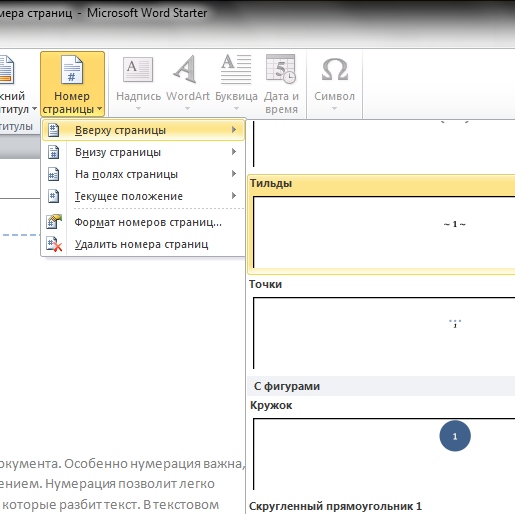
การเรียนการสอน
1
สำหรับ Microsoft Office Word 2003 และ 2007edition เป็นวิธีการรวมหมายเลขผ่านส่วนหัวและท้ายกระดาษ ใน Word แถบด้านบนเลือก "มุมมอง" เมนูแบบเลื่อนลงและคลิกที่ "ส่วนหัวและท้าย." ที่สนามการทำงานของหัวแผงโปรแกรมและท้ายกระดาษจะปรากฏขึ้นและที่ด้านบนของแต่ละหน้าจะมีพื้นที่สำหรับการป้อน teksta.Na แผง "ส่วนหัวและท้าย" คุณสามารถไปที่ด้านล่างของหน้าคลิกที่ "ส่วนหัว / ท้าย" ถ้าคุณต้องการที่จะวางหมายเลขหน้าที่ด้านล่าง บนแผงเดียวกันคุณจะพบปุ่ม "หมายเลขหน้า" การคลิกที่หมายเลขนั้นหมายเลขซีเรียลจะปรากฏบนหน้า
2
อีกวิธีหนึ่งที่คุณสามารถแทรกได้หมายเลขหน้าในเอกสารในรุ่นของ MS Word 2003 และ 2007 คือการรวมหมายเลขผ่านการแทรก ในเมนูด้านบนให้เลือกแทรก - หมายเลขหน้า กล่องโต้ตอบจะปรากฏขึ้น ในนั้นคุณสามารถเลือกตำแหน่งของหมายเลขหน้าบนแผ่นงาน (ขึ้น / ลง) และตั้งค่าการจัดตำแหน่งหมายเลขหน้า หากคุณไม่ต้องการให้หน้าหลักมีหมายเลขลบเครื่องหมายถูกที่ตรงกันในกล่องโต้ตอบ
3
ในแพคเกจ Microsoft Office Word 2010 หมายเลขหน้าในเอกสารมีดังต่อไปนี้ ในบานหน้าต่างด้านบนเลือกวางและในส่วนท้ายให้ค้นหาไอคอน Page Number คลิกที่มันและเลือกตำแหน่งการเรียงลำดับ (ด้านบน / ล่าง / ในฟิลด์ / ตำแหน่งปัจจุบัน) หลังจากนั้นโปรแกรมจะให้รายชื่อตัวอย่างทั้งหมดของการเรียงลำดับ เลือกหนึ่งที่คุณชอบและคลิกที่มันด้วยปุ่มซ้ายของเมาส์ หมายเลขจะถูกวางไว้บนทุกหน้าของเอกสารในส่วนท้าย
เคล็ดลับ 4: วิธีการกำหนดจำนวนหน้าใน excel
ในเอกสาร Microsoft Excel คุณสามารถวางหมายเลขหน้าลงบนส่วนท้ายของแผ่นงานได้ ตัวเลขสามารถเห็นได้เฉพาะเมื่อพิมพ์หรือในโหมดมาร์กอัป หน้า โดยค่าเริ่มต้นเริ่มต้นด้วยหมายเลข แต่คุณสามารถเปลี่ยนหมายเลขของหน้าแรกเช่นลำดับของการกำหนดหมายเลขได้ หากต้องการเพิ่มตัวเลขลงในหน้าเว็บคุณสามารถใช้กล่องโต้ตอบ "ตั้งค่าหน้ากระดาษ" หรือทำในโหมดพาร์ทิชัน

การเรียนการสอน
1
สำหรับการเรียงหมายเลขในโหมดมาร์กอัปให้เลือกแผ่นงาน,ซึ่งจะต้องมีเลข ไปที่แท็บ "แทรก" ในส่วน "ข้อความ" เลือก "ส่วนหัวและท้ายกระดาษ" 2. เลือกส่วนหัวหรือท้ายกระดาษในแผ่นงาน ระบุตำแหน่งที่จะใส่หมายเลขในส่วนท้าย ไปที่แท็บ "ตัวสร้าง" ในส่วน "ส่วนหัว" เลือก "หมายเลขหน้า", "และ [Page]" จะปรากฏขึ้นในตำแหน่งที่ระบุ "4. หากต้องการออกจากโหมดมาร์กอัปไปที่แท็บ "ดู" ในส่วน "มุมมองการอ่านหนังสือ" เลือก "ปกติ"

2
สำหรับการเรียงลำดับโดยใช้หน้าต่าง "ตั้งค่าหน้ากระดาษ"เลือกแผ่นงานที่คุณต้องการใช้หมายเลข คลิกแท็บการจัดวางหน้าในส่วนการตั้งค่าหน้าคลิกปุ่มถัดจากการตั้งค่าหน้า 2. ในหน้าต่างที่เปิดขึ้นให้ไปที่แท็บ "ส่วนหัวและท้ายกระดาษ" และคลิก "สร้างส่วนหัว" หรือ "สร้างส่วนท้าย" จากนั้นระบุตำแหน่งที่คุณต้องการแทรกหมายเลขหน้า "& [Page]" จะปรากฏขึ้นในที่ระบุ








